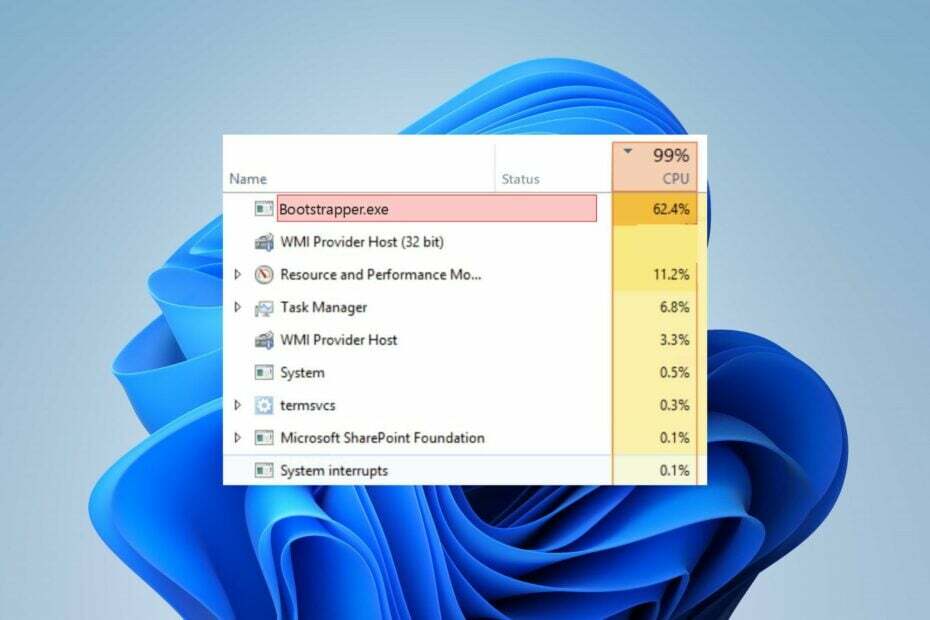Tehke käivitatava faili kasutamise kohta kõige haritud otsus
- WinThruster.exe on programm, mis on loodud Windowsi arvutite jõudluse parandamiseks.
- Kui kaalute WinThrusteri kasutamist, peaksite hoolikalt kaaluma plusse ja miinuseid.
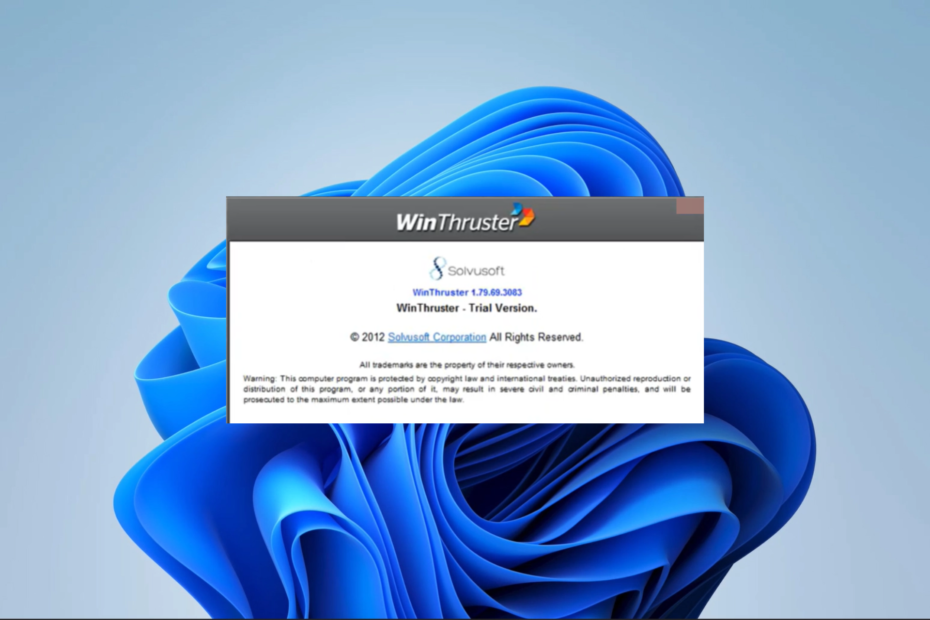
XINSTALLIMINE Klõpsates ALLALAADIMISE FAILIL
- Laadige alla DriverFix (kinnitatud allalaaditav fail).
- Klõpsake Alusta skannimist et leida kõik probleemsed draiverid.
- Klõpsake Värskenda draivereid uute versioonide hankimiseks ja süsteemi tõrgete vältimiseks.
- DriverFixi on alla laadinud 0 lugejad sel kuul.
Sageli saame arvutisse mõne käivitatava failinime, mis tekitavad kahtlust; mõtleme, kas need on legitiimsed, mingi pahavara või aeglustavad meie arvuteid. Fail WinThruster.exe võib kuuluda sellesse kategooriasse.
Selles artiklis analüüsime faili, selgitades kõiki olulisi üksikasju ja aidates teil mõista, mida sellega teha.
Mis on WinThruster.exe?
WinThruster.exe on WinThrusteri tarkvaraga seotud fail, mille on välja töötanud Solvusoft Corporation. Käivitatav fail töötab taustal vaikselt.
Selle programmi eesmärk on optimeerida oma arvuti jõudlust registrivigade parandamise, mittevajalike failide eemaldamise ja käivitusprogrammide haldamise kaudu. Lisaks püüab see suurendada süsteemi kiirust, lühendada käivitusaegu ja parandada üldist stabiilsust.
Siiski võite kahelda selle tõhususes ja küsida, kas see tuleks desinstallida.
Kas ma saan WinThrusteri kustutada?
Lõpuks taandub see individuaalsetele eelistustele. Peame siiski märkima, et see programm ei ole pahavara ega põhjusta tingimata teie seadmele kahjulikke mõjusid.
Sellegipoolest saavad viirusprogrammid paljusid käivitatavaid faile hõlpsasti dubleerida ja kasutada teie arvutisse rikkumiseks. Seetõttu on soovitatav käivitada pahavara skannimine rakendusega tõhus viirusetõrje kui kahtled.
WinThruster.exe ei ole aga Windowsi operatsioonisüsteemi algne ja te ei eelda, et see takistab eemaldamise korral teie arvuti tavapärast tööd.
- ISUSPM.exe: mis see on ja kuidas selle vigu parandada
- Securityhealthsystray.exe: mis see on ja kuidas selle vigu parandada
- Userinit.exe: mis see on ja kas peaksite selle eemaldama?
- Recenv.exe: mis see on ja kuidas selle vigu parandada
Kuidas saan WinThrusteri desinstallida?
- Sulgege WinThruster.
- Vajutage Windows + R avada Jookse dialoog, tüüp appwiz.cpl, ja tabas Sisenema.
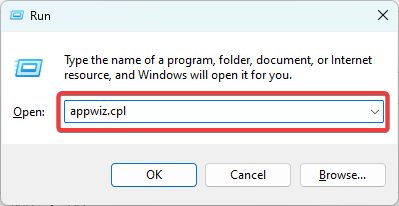
- Otsige üles WinThruster programmide loendis klõpsake seda ja klõpsake nuppu Desinstallige nuppu.
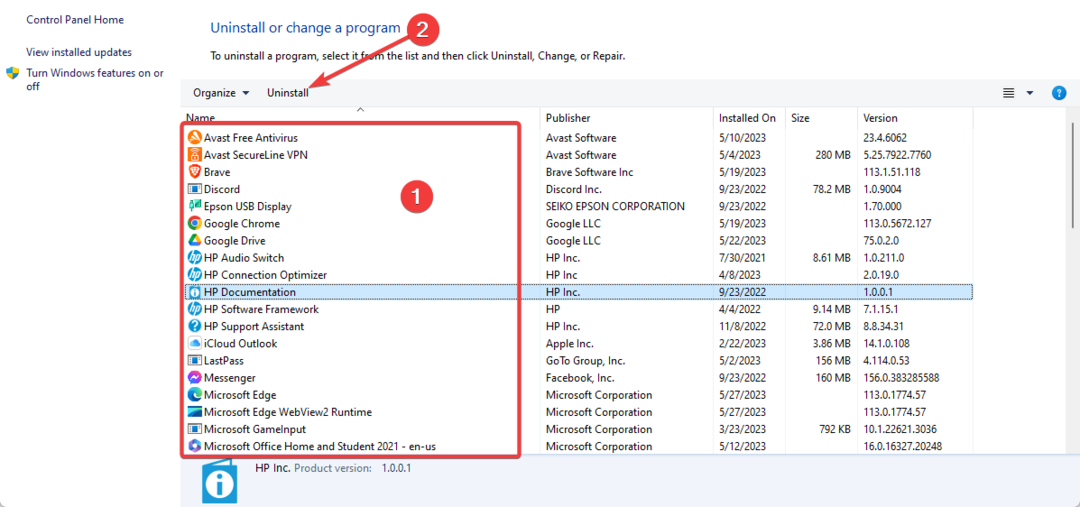
- Lõpuks järgige protsessi lõpuleviimiseks juhiseid ja taaskäivitage arvuti.
Kui olete otsustanud WinThrusteri eemaldada, võiksite selle asendada mõne järgmise tarkvaraga:
- CCleaner – CCleaner eemaldab prügifailid, parandab registriprobleemid ja kontrollib käivitusprotsesse. See pakub töökindlaid optimeerimisfunktsioone ja kasutajasõbralikku kasutajaliidest.
- Restoro – See tööriist suudab hõlpsasti ja kiiresti ära tunda Windowsi vead (sealhulgas hirmuäratav Blue Screen of Death) ja astuda nende probleemide lahendamiseks asjakohaseid samme.
- Advanced SystemCare - See sisaldab üle 20 tööriista, nagu kettapuhastaja, registripuhastaja ja privaatsuspuhastaja; see võib isegi teie kettaid defragmentida ja aidata teil arvutist tarkvara desinstallida.
Ja ongi. Oleme läbi vaadanud kõik WinThruster.exe ümbritsevad olulised elemendid ja loodame, et saate selle kasutamise või eemaldamise kohta haritud otsuse teha.
Meile meeldib teie valikut teada, seega palun kommenteerige allolevas jaotises.
Kas teil on endiselt probleeme? Parandage need selle tööriistaga:
SPONSEERITUD
Mõned draiveriga seotud probleemid saab spetsiaalse tööriista abil kiiremini lahendada. Kui teil on draiveritega endiselt probleeme, laadige lihtsalt alla DriverFix ja käivitage see mõne klõpsuga. Pärast seda laske sellel võimust võtta ja parandage kõik oma vead kiiresti!